Slik starter du Windows 7 i sikkermodus
Å starte Windows 7 i sikkermodus er et utmerket neste trinn når det ikke er mulig å starte Windows normalt. Sikkermodus starter bare de viktigste Windows 7-prosessene, så avhengig av problemet du har, kan du kanskje feilsøke eller til og med fikse problemet herfra.
Bruker du ikke Windows 7? Se Hvordan starter jeg Windows i sikkermodus? for spesifikke instruksjoner for din versjon av Windows.
Slik starter du Windows 7 i sikkermodus
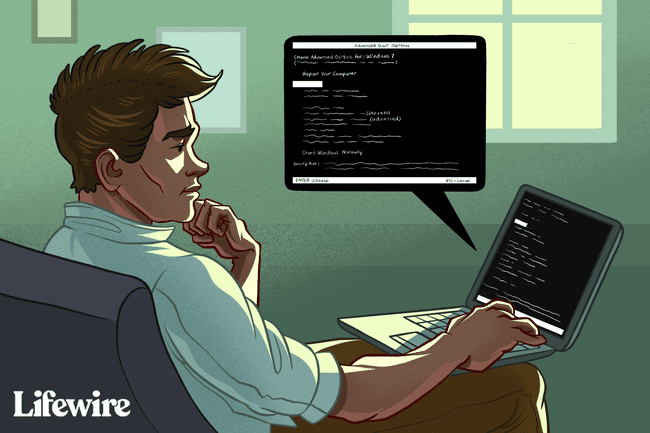
Fra januar 2020 støtter ikke Microsoft Windows 7 lenger. Vi anbefaler oppgradering til Windows 10 for å fortsette å motta sikkerhetsoppdateringer og teknisk støtte.
For å begynne å gå inn i Windows 7 sikkermodus, slå på eller start PC-en på nytt.
-
Rett før startskjermbildet for Windows 7 vises, trykk på F8 tasten for å gå inn Avanserte oppstartsalternativer.

Du bør nå se skjermbildet Avanserte oppstartsalternativer. Hvis ikke, kan du ha gått glipp av det korte muligheten til å trykke F8 i forrige trinn og Windows 7 fortsetter sannsynligvis nå å starte opp normalt, forutsatt at den er i stand til det. Hvis dette er tilfelle, starter du bare datamaskinen på nytt og prøver å trykke
F8 en gang til.-
Når du er i de avanserte oppstartsalternativene, blir du presentert med tre varianter av Windows 7 sikkermodus du kan gå inn i. Bruk piltastene på tastaturet til å markere enten Sikkerhetsmodus, Sikkermodus med nettverk, eller Sikkermodus med ledetekst og trykk Tast inn.
- Sikkerhetsmodus: Dette er standardalternativet og er vanligvis det beste valget. Denne modusen vil bare laste inn de absolutte minimumsprosessene som er nødvendige for å starte Windows 7.
- Sikkermodus med nettverk: Dette alternativet laster inn de samme prosessene som sikkermodus, men inkluderer også de som lar nettverksfunksjonene i Windows 7 fungere. Du bør velge dette alternativet hvis du tror du kanskje trenger å få tilgang til internett eller det lokale nettverket ditt mens du feilsøker i sikkermodus.
- Sikkermodus med ledetekst: Denne versjonen av sikkermodus laster også inn et minimumssett med prosesser, men starter ledeteksten i stedet for Windows Utforsker, det vanlige brukergrensesnittet. Dette er et verdifullt alternativ hvis sikkermodus-alternativet ikke fungerte.
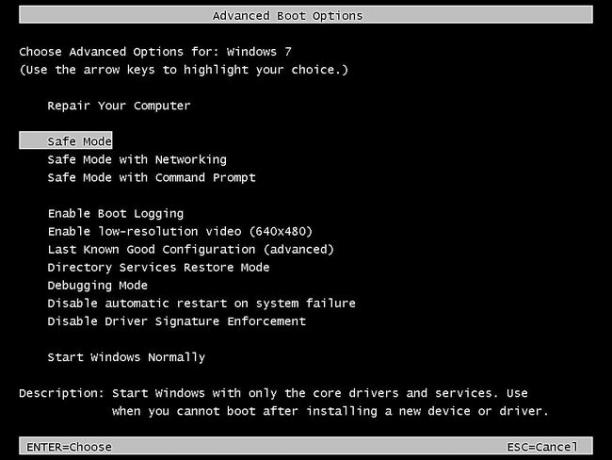
Skjermdump -
Vent til Windows 7-filene lastes inn. Minimum systemfilene som er nødvendige for å kjøre Windows 7 vil nå lastes. Hver fil som lastes vil vises på skjermen.
Hvis sikkermodus fryser her, dokumenter den siste Windows 7-filen som lastes inn, og søk deretter på Internett for feilsøkingsråd.

Du trenger ikke å gjøre noe her, men denne skjermen kan være et godt sted å starte feilsøking hvis datamaskinen din opplever svært alvorlige problemer og sikkermodus ikke vil lastes helt inn.
-
For å starte Windows 7 i sikkermodus må du logge på med en konto som har administratorrettigheter. Hvis du ikke er sikker på om noen av dine personlige kontoer har administratorrettigheter, logg på med din egen konto og se om det fungerer.

Hvis du ikke er sikker på hva passordet er til en konto med administratortilgang, se Hvordan finne administratorpassordet i Windows for mer informasjon.
-
Inngangen til Windows 7 sikkermodus skal nå være fullført. Gjør eventuelle endringer du må gjøre, og start deretter datamaskinen på nytt. Forutsatt at det ikke er noen gjenværende problemer som forhindrer det, bør datamaskinen starte opp til Windows 7 normalt etter en omstart.
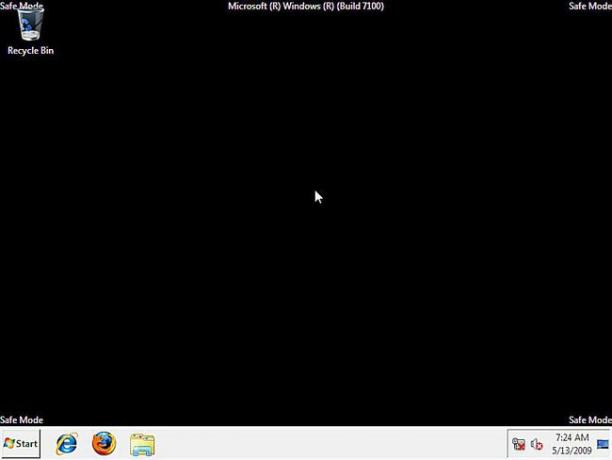
Som du kan se i skjermbildet ovenfor, er det veldig enkelt å identifisere om en Windows 7-datamaskin er i sikkermodus. Teksten "Sikker modus" vil alltid vises i hvert hjørne av skjermen når du er i denne spesielle diagnosemodusen til Windows 7.
